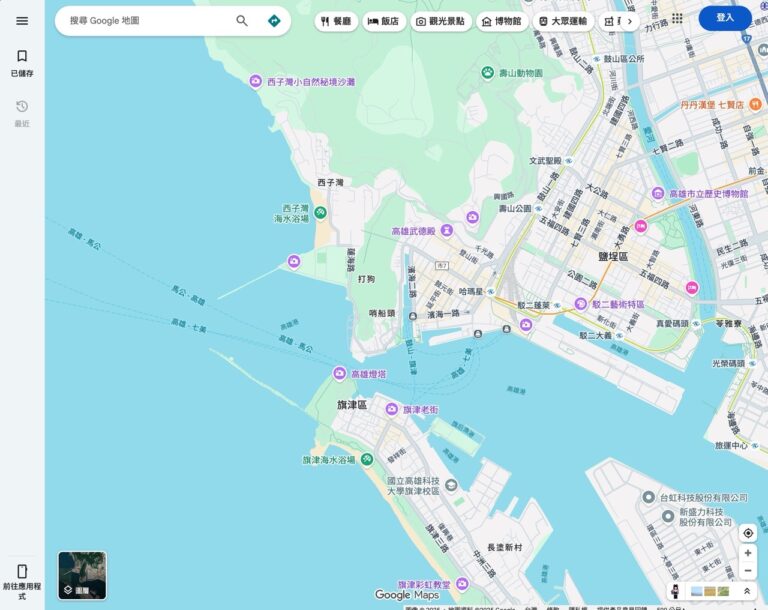近幾年越來越多人使用 Mac 作業系統,雖然有些時候我們也會利用 Boot Camp 或是虛擬電腦(例如 Parallels Desktop for Mac)來切換回 Windows ,但多數情況下會直接使用 iWork 的 Pages 來編輯文件,除非儲存時選擇以 Word 格式輸出,否則 Windows 上是無法開啟 Pages 格式的,如果收到其他 Mac 使用者傳送來的 Pages 文件格式,要如何才能在 Windows 打開、或是進行轉檔呢?
其實有兩個方法可以解決這個需求,一個是使用線上版 iWork 來開啟、編輯檔案(請參閱:iWork for iCloud 全面開放!Windows、Linux 也可免費用 Mac 辦公室軟體),另一個方法是利用 Google Drive 雲端硬碟的文件編輯功能,結合 CloudConvert 來進行雲端轉檔,把 Pages 文件轉為 Word 的 doc、docx 格式並自動匯入 Google 雲端硬碟。
會選擇介紹後者的原因在於 Google 帳戶應該是每個人都有,而且 Google Drive 大家也比較熟悉一些,當然操作難易度來說兩個方法其實差異不大,如果你正好遇到 Mac 使用者傳 Pages 格式給你,但你又礙於使用 Windows 而無法順利開啟文件,可以試著以本文的方法來解決問題。
使用教學
STEP 1
開啟 Google Drive 雲端硬碟(https://drive.google.com/)並登入 Google 帳戶,可以看到如下畫面,點選左上角的「新增」按鈕,選擇「檔案上傳」來將手邊的 Pages 文件上傳上去。

STEP 2
將 Pages 文件上傳到 Google Drive 雲端硬碟後,發現點開依舊看不到內容,會顯示「糟糕!顯示這份文件的預覽畫面時發生問題。」的錯誤訊息,因為 Google Drive 目前還無法直接開啟 Pages 或其他 iWork 文件,我們必須點選上方的「選擇開啟工具」。

然後找到「CloudConvert」,這是 Google Drive 建議使用的第三方應用程式。

STEP 3
第一次使用時會跳出 CloudConvert 要求授權的提示訊息,點選下方「接受」按鈕繼續。

STEP 4
設定一個使用者名稱、E-mail,未來如要使用 CloudConvert,必須透過這個帳號、密碼來登入,才能使用線上轉檔等功能。

STEP 5
接著你會看到類似下圖畫面,我們要注意兩個地方(如紅色框框處),第一個就是在 2. 的「Select Format」選擇要轉檔的格式,第二個就是在 3. Save file to my 有沒有自動勾選並選擇 Google Drive 。

從底下的「Select Files」找到要轉檔的格式,Document 裡有我們常使用的 doc、docx 和 pdf 等文件格式。選取後按下右邊的「Start Conversion」按鈕,就會自動轉檔,並將文件自動儲存回你的 Google Drive 雲端硬碟。

STEP 6
經過 CloudConvert 轉檔後,我們就可以在 Google Drive 雲端硬碟上直接開啟、檢視這份文件內容,也就是經由 Pages 轉檔為 doc、docx 等 Microsoft Word 可編輯的格式。

如果要下載檔案,點選上方的「下載」按鈕即可把文件保存到電腦裡囉!

值得一試的三個理由:
- 透過瀏覽器即可開啟 Google Drive 雲端硬碟
- 以 CloudConvert 線上轉檔為其他格式
- 在網頁上預覽、檢視文件,無須下載到電腦裡